Како користити и прилагодити нови контролни центар у иОС-у 11
Ипад Ипхоне Иос Контролни центар / / March 17, 2020
Нови иОС 11 одликује обновљени Цонтрол Центер који је прилагодљивији и забавнији за употребу. Читајте даље како бисте сазнали о његовим новим функцијама и побољшањима.
Једна од узбудљивих промена на иОС-у 11 је нови, контролни центар. Уз потпуно редизајнирано сучеље фокусирано на видгете и брз приступ често кориштеним функцијама, корисници ће ценити његову побољшану прилагодбу и свестраност. У овом чланку ћемо вам показати како да му приступите, да га прилагодите сопственим видгетима и да користимо нове функције као што су снимање на екрану.
Коришћење новог центра за контролу у иОС-у 11
Контролни центар се развијао током година, али последње веће ажурирање стигло је са потпуно редизајнираним иОС 7 у 2013. години. Од тада су побољшања у Цонтрол Центер-у углавном била у реду и завршена, али овогодишњи иОС 11 доноси освежавајућу промену дизајна која није само лепа, већ и интуитивна и једноставна за употребу. Када користите покрет гипком према горе, дочекат ће вас интерфејс преко целог екрана са додацима налик контролној табли. Нестали су тастери са налепницама и на њиховом месту је израженији дизајн са интуитивним иконицама и командама.
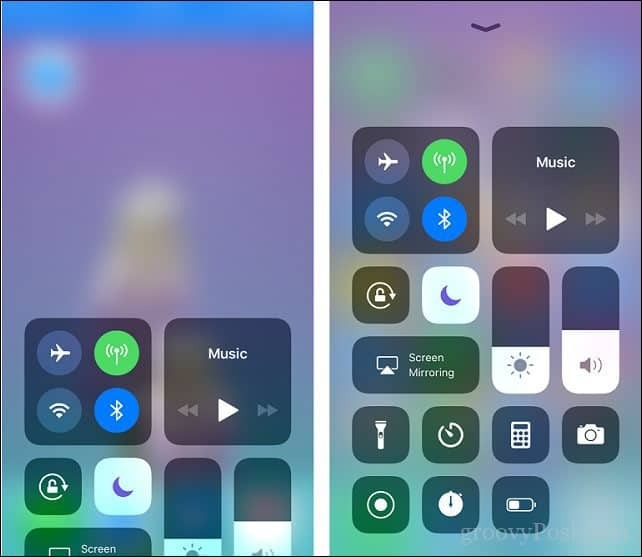
Споменуо сам раније у нашој Обавештења чланак колико 3Д Тоуцх коначно постаје свој. Контролни центар га прихвата са одличним резултатима. Стисните притисак на видгет и додатне контроле и информације о цвату. На пример, мрежни виџет, који управља авионским режимом, Ви-Фи и Блуетоотх-ом, може изгледати као да је све то. Али притисните мало јаче и откриће вам се додатне контроле попут Личне жаришта, која је некада била закопана дубоко у апликацији Подешавања. Ово је функција добродошлице, јер је користим за дељење интернета са свог иПхоне-а.
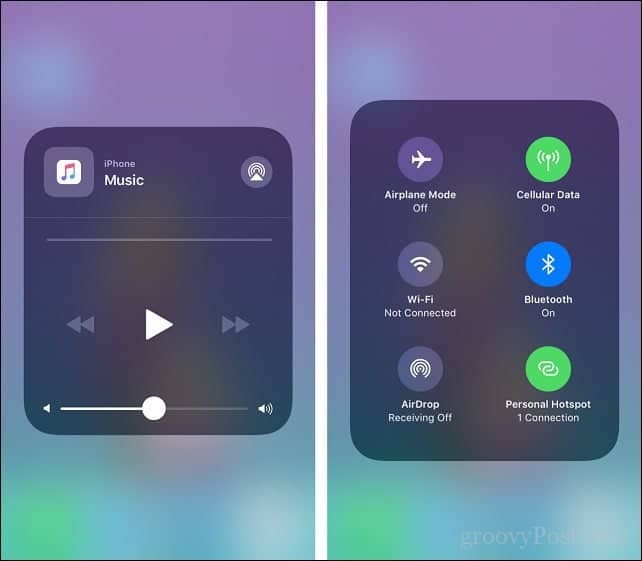
Остале команде попут јачине звука, осветљења, бљескалице имају користи од 3Д Тоуцх-а у Цонтрол Центер-у.

Додајте виџете у контролни центар
Додавање и уклањање видгета је такође једноставно: Само идите на Подешавања> Управљачки центар> Прилагодите контроле. Постављање видгета на контролну таблу Цонтрол Центер-а је као основна математика; додирните дугме минус да бисте уклонили постојећи видгет и додирните дугме плус да бисте додали нови виџет, урађено. Такође можете организовати видгете хватајући хамбургер попут контроле менија, а затим превуците и испустите где год желите.
Постављање видгета на контролну таблу Цонтрол Центер-а је као основна математика; додирните дугме минус да бисте уклонили постојећи видгет и додирните дугме плус да бисте додали нови видгет и готови сте. Такође можете организовати видгете тако да узмете контролу менија хамбургера, а затим превучете и испустите где желите.
Један од мојих препоручених фаворита за нови Цонтрол Центер је нови Додатак за снимање екрана, што омогућава брзо и лако паљење кад вам затреба. Такође држим још неколико мени које су ми при руци, као што су штоперица, режим слабе енергије и тајмер. Гласовне белешке и белешке су још две које бисте можда желели да додате, јер имате додатну корист од приступања Цонтрол Центеру из својих покретачких апликација.
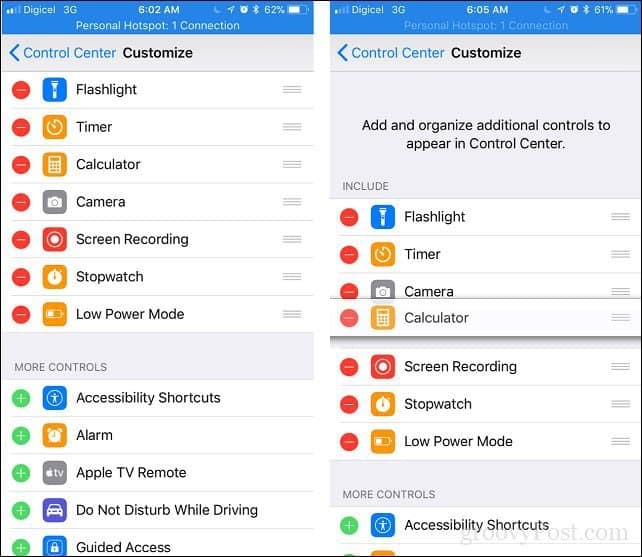
Закључак
Ово је одувек требало да буде контролни центар; који садржи класично, забавно, разиграно и једноставно за употребу сучеље Аппле софтвера одувек је било познато. Ако сте управо надоградили на иОС 11, то је једно од првих скупа побољшања које бисте требали да проверите. Недавно смо покрили побољшане Обавештења Такође, обавезно то проверите следеће.
Искључите линију у коментарима и јавите нам шта мислите о новом Цонтрол Центру.


